[APP] iDRAC 遠端管理DELL SEVER "OpenManage" Setting IP in Dell OpenManage for iDRAC
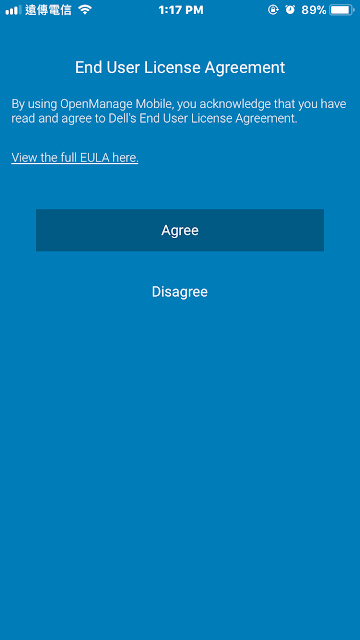
最近因新的專案,需要擴充目前的硬體設備, 新購入了一台DELL R730 SERVER, 再裝機時,發現這台新的SERVER的iDRAC功能, 有支援手機APP,可以直接掃描面板上的QRCODE即可登入。 但是我手邊還有幾台R720沒有掃描直接把資訊放到APP內的QRCODE, 這邊跟大家分享一下,除了掃描QRCODE,也可以用手動輸入的方式, 1.下載後打開,按下Agree Dell OpenManage for iDRAC 2.我這裡是skip先跳過 Dell OpenManage for iDRAC 3.按下+號新增機器 Dell OpenManage for iDRAC 4.選擇下面的Network,上面的是如果機器有買Quick Sync,在SERVER前面有一個 QR CODE掃描,不用設定就可以直接抓到這台SERVER。 Dell OpenManage for iDRAC 5.輸入IP,帳號,按下Add OpenManage for iDRAC 6.連線成功 OpenManage for iDRAC OpenManage for iDRAC 可以直接在手機上查詢SERVER的狀況囉


